win10桌面没了 win10桌面任务栏不见了怎么找回
更新时间:2024-04-25 12:50:33作者:xtliu
最近使用win10系统的用户可能会遇到win10桌面消失或者任务栏不见的情况,这种情况让人感到困惑和焦虑,当桌面消失或任务栏不见时,可能会导致无法正常使用电脑的情况。但是不用担心,我们可以通过一些简单的方法来找回win10桌面或任务栏,恢复电脑的正常使用。接下来我们将介绍几种解决方法,帮助大家解决win10桌面消失或任务栏不见的问题。
具体方法:
1.我们首先,左下开始菜单打开。或者用键盘唤出也行。
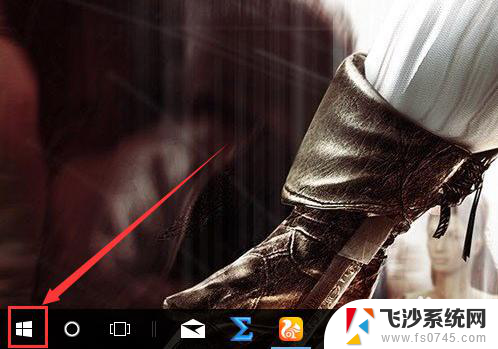
2.之后,在开始菜单中,选择设置界面。
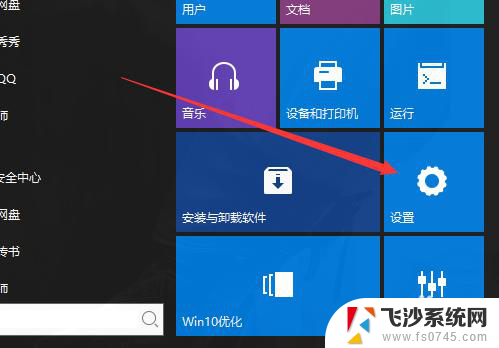
3.进入设置以后,有一个搜索框。
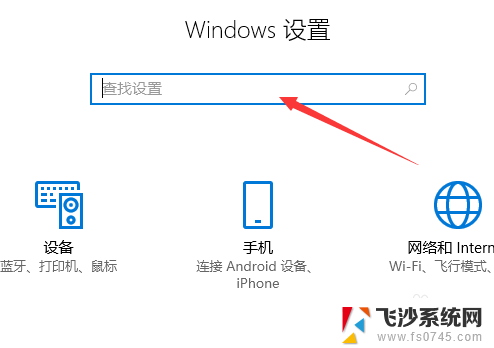
4.我们输入平板,可以看到一个平板模式的选项。点击进入。
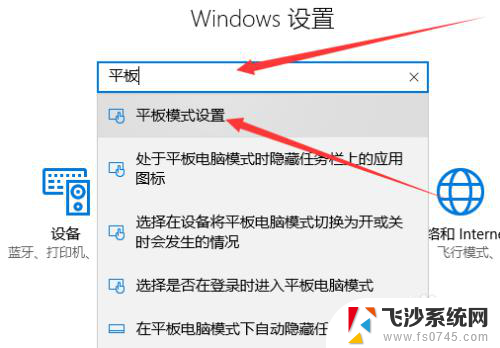
5.进入菜单中,里面有一个选择模式。
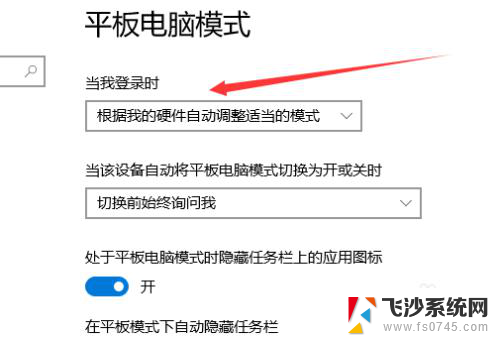
6.我们选择电脑模式,下面的可以不用改。
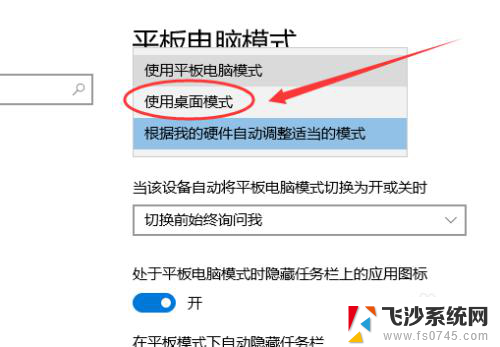
7.之后我们重新登陆,就可以了。如下图,切换为电脑模式。图标也显示了。
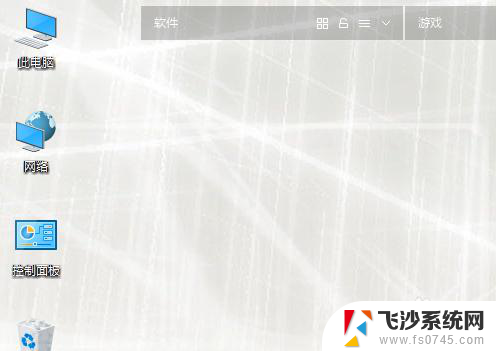
以上就是win10桌面没有显示的全部内容,碰到同样情况的朋友们赶紧参照小编的方法来处理吧,希望能够对大家有所帮助。
win10桌面没了 win10桌面任务栏不见了怎么找回相关教程
-
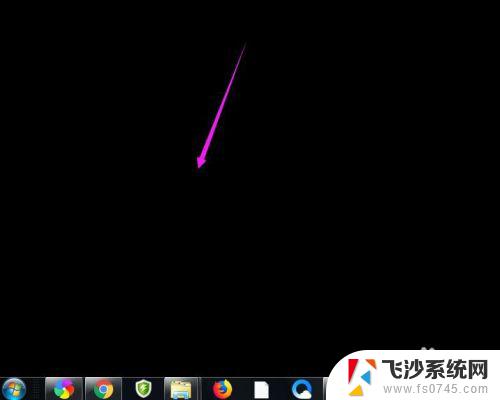 win10桌面文件不见了怎么恢复 桌面文件不见了怎么找回
win10桌面文件不见了怎么恢复 桌面文件不见了怎么找回2023-10-30
-
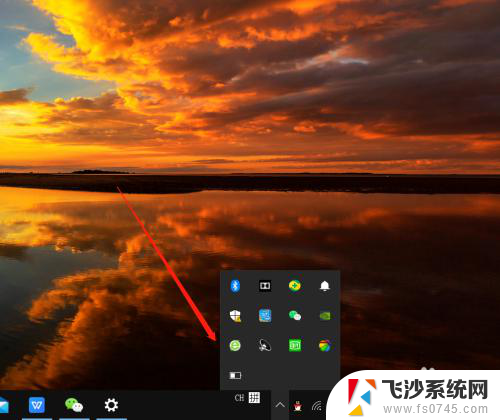 win10显示电量的图标不见了 WIN10桌面电池图标怎么找回
win10显示电量的图标不见了 WIN10桌面电池图标怎么找回2023-11-13
-
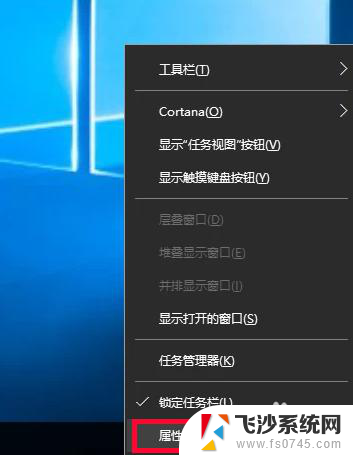 windows10的桌面最下方那一条是 Win10电脑桌面底部任务栏不见了怎么办
windows10的桌面最下方那一条是 Win10电脑桌面底部任务栏不见了怎么办2024-07-11
-
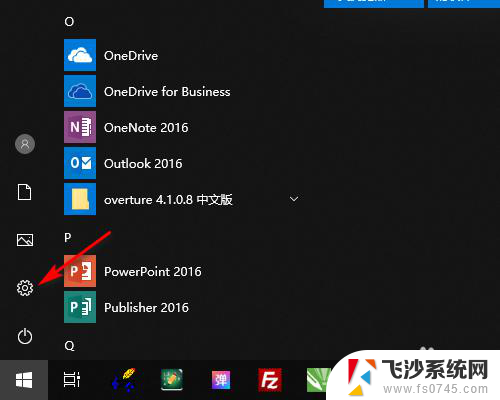 桌面下面任务栏怎么隐藏 WIN10底部任务栏隐藏方法
桌面下面任务栏怎么隐藏 WIN10底部任务栏隐藏方法2024-07-18
- win10升级后找不回原来的桌面了 电脑桌面还原方法
- 电脑桌面上任务栏怎么隐藏 怎样在Win10中隐藏任务栏
- edge桌面快捷方式没有图标了 win10浏览器edge图标不见了怎么找回
- 电脑桌面下的任务栏怎么隐藏 WIN10底部任务栏隐藏方法
- 怎样隐藏桌面最下面任务栏 WIN10底部任务栏隐藏方法
- 电脑任务栏里面有桌面图标怎么弄掉 Win10任务栏虚拟桌面图标移除方法
- 输入法 顿号 win10默认输入法怎么打顿号符号
- 电脑切换打字键在哪里 Win10输入法怎么关闭
- 桌面壁纸更换设置方法 Win10怎么更换桌面背景图片
- 怎样提高电脑音量 Win10电脑声音调整不够大怎么办
- 系统自带的软件卸载了怎么恢复 Windows10自带应用卸载与恢复教程
- win10专业版插上耳机无声音解决办法 电脑插耳机没声音怎么调整设置
win10系统教程推荐
- 1 电脑切换打字键在哪里 Win10输入法怎么关闭
- 2 系统自带的软件卸载了怎么恢复 Windows10自带应用卸载与恢复教程
- 3 win10专业版插上耳机无声音解决办法 电脑插耳机没声音怎么调整设置
- 4 win10系统装网络打印机 Windows10 IP地址添加网络打印机教程
- 5 手柄怎么校准 WIN10游戏手柄校准方法
- 6 电脑开机windows一直转圈 Win10开机一直转圈圈怎么解决
- 7 怎么删除另一个系统 win10系统开机双系统如何删除多余的系统
- 8 windows10怎么查看wifi密码 win10系统WiFi密码怎么查看
- 9 win10系统清理垃圾代码 Win10清理系统垃圾指令代码
- 10 桌面任务栏如何隐藏 Win10任务栏隐藏方法